Windows 10、11でWindows + Shift + Sが機能しない問題を修正する方法
公開: 2024-01-14Windows 10/11 で Windows + Shift + S が機能しないことに遭遇しましたか? 心配しないで、問題をすぐに解決するためにこれらの考えられる解決策を試してください。 読み続けてください!
Windows 10/11 では、キーボード ショートカット Win+Shift+S は、画面全体をキャプチャしてクリップボードにコピーできる便利で効果的なツールです。 情報を取得して共有するためのシンプルかつ迅速な方法であるという事実により、これはユーザーの間で非常に人気のある機能です。 一方で、この非常に便利な機能が突然機能しなくなると、非常にイライラするかもしれません。
この問題の発生には、システムのアップグレード、他のプログラムとのソフトウェアの非互換性など、さまざまな要因が考えられます。 幸いなことに、問題のトラブルシューティングと解決にはさまざまなアプローチがあるということです。 この記事では、問題を解決するための効果的な解決策を提案します。 これらのトラブルシューティング手順に従えば、Win+Shift+S キーボード ショートカットをすぐにバックアップして実行できるようになります。
Windows 10、11でWindows + Shift + Sが機能しない問題を修正するための最初の回避策
- Win+Shift+S オプションが突然機能しなくなった場合は、まずコンピュータを再起動する必要があります。 問題を解決するために必要なのは、単純な再起動だけである場合があります。
- この問題を解決するもう 1 つの方法は、Print Screen の略である PrintScreen キーを使用することもできます。
- キーボードのキーが正しく機能することを保証するために、キーを物理的にクリーニングすることが可能です。
Windows 11、10でWindows + Shift + Sが機能しない問題を修正する解決策
場合によっては、上記の一般的なトラブルシューティングのヒントが問題の解決に役立たない場合は、以下で共有するより高度な解決策を使用できます。 それでは、さっそく始めましょう!
解決策 1: クリップボードの履歴をオンにする
記録したスクリーンショットは自動的にクリップボードにコピーされます。 コピーされたスナップショットを表示するには、クリップボード履歴のオプションを有効にします。 その方法は次のとおりです。
Windows 10 の場合:
ステップ 1: Windows 設定を起動するには、キーボードで Windows ロゴ キーと I キーを同時に押します。 その後、表示されるメニューから「システム」を選択します。 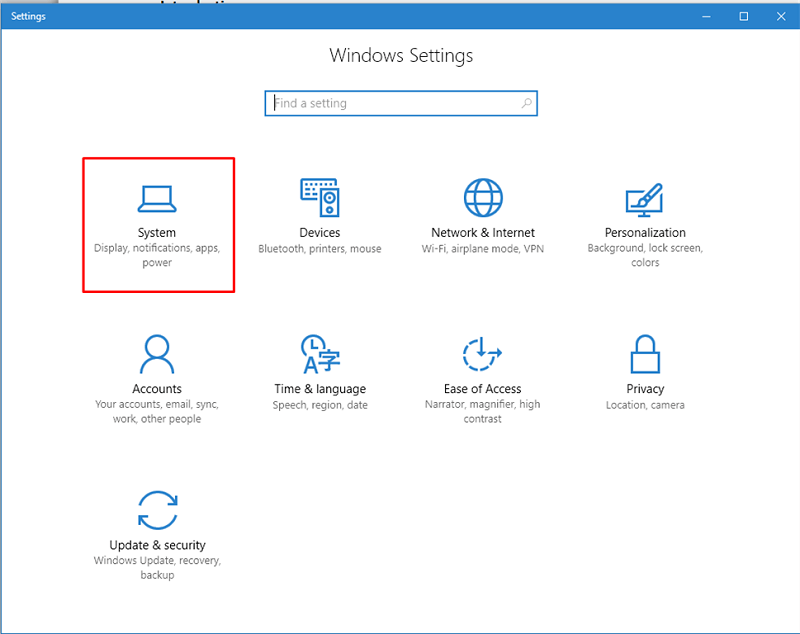
ステップ 2:次に、左側のパネルから [クリップボード] を選択し、クリップボード履歴機能をアクティブにします。
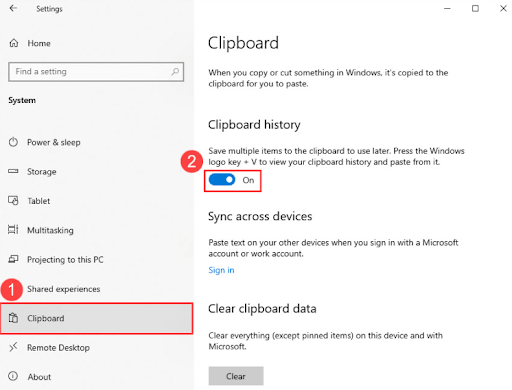
Windows 11 の場合:
ステップ 1:キーボードのWin + Iキーを同時に押して、Windows の設定を開きます。
ステップ 2: [システム]オプションを選択して続行します。
ステップ 3:次に、右側にある「クリップボード」オプションを探してクリックします。
ステップ 4:クリップボード履歴オプションを有効にします。
次に、キーボードの Windows + Shift + S キーを同時に押して、問題をテストします。 Windows + Shift + S が機能しない場合は、他の解決策に進んでください。
こちらもお読みください: Windows 10のスタートメニューが機能しない問題を修正する方法

解決策 2: 切り取りとスケッチ ツールを確認する
切り取りとスケッチとして知られるデフォルトの機能は、Windows 10 および Windows 11 で利用できます。これは切り取りユーティリティのアップグレード バージョンです。 続行する前に、スイッチがオンまたはオフになっていることを確認してください。 切り取りとスケッチのオプションを確認するには、以下の手順に従います。
ステップ 1: Windows の設定を開き、システムを選択します。
ステップ 2: [通知とアクション] タブのオプションが表示されます。 それをクリックすると、 「切り取りとスケッチ」オプションが表示されます。
ステップ 3:このオプションが無効になっている場合は、このオプションを有効にします。
このオプションを有効にした後、キーボードの Windows + Shift + S キーを同時に押してスクリーンショットを撮り、Shift + Windows + S が機能しない問題が解決したかどうかを確認します。 そうでない場合は、次の解決策を試してください。
こちらもお読みください: Windows 11、10 で固定キーをオフにする方法
解決策 3: Windows アップデートを確認する
ほとんどの場合、Windows の更新にはバグ修正とセキュリティ強化の両方が含まれます。 スニッピング ツールが正しく機能するようにするには、システムに最新のアップデートをインストールする必要があります。 Windows 10、11でWindows + Shift + Sが機能しない問題を修正する方法は次のとおりです。
ステップ 1: Win + X キーを同時に押します。 それから。 利用可能なオプションから [設定] を選択します。 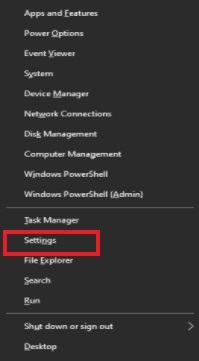
ステップ 2: Windows の設定で、 [更新とセキュリティ]オプションを探してクリックします。 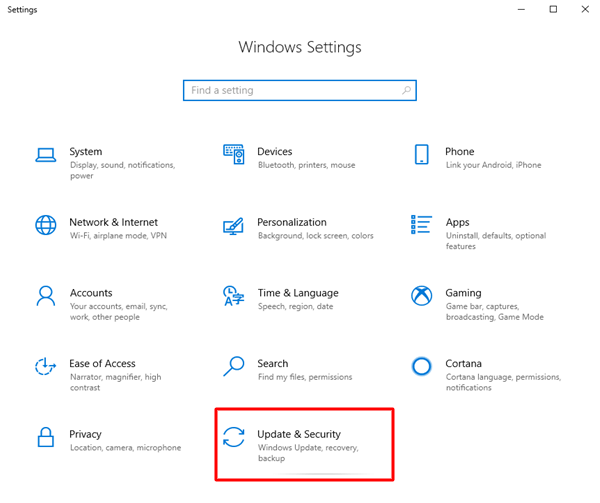
ステップ 3:次に、左側のメニュー ペインで Windows Update が選択されていることを確認します。
ステップ 4:最後に、 「アップデートの確認」をクリックします。 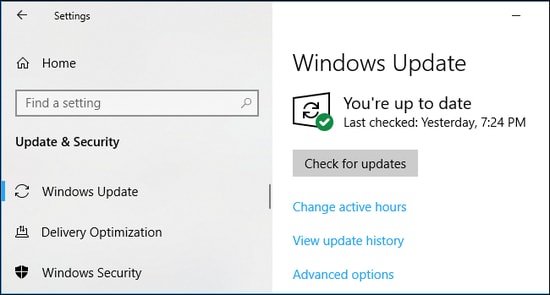
上記の手順により、最新のアップデートが検索され、利用可能なアップデートが自動的にインストールされます。 保留中のアップデートがインストールされたら、コンピューターを再起動するだけでこれらのアップデートが適用されます。
こちらもお読みください: Windows 10、11が応答しないファイルエクスプローラーを修正する方法
解決策 4: Snip & Sketch を再インストールする
上記で共有した解決策がどれもうまくいかなかった場合は、「切り取りとスケッチ」オプションを再インストールしてみてください。 これはうまくいくはずです。 これを行うには、以下の手順に従ってください。
ステップ 1: Win + Iキーを同時に押して Windows 設定を起動します。 次に、「アプリ」をクリックします。 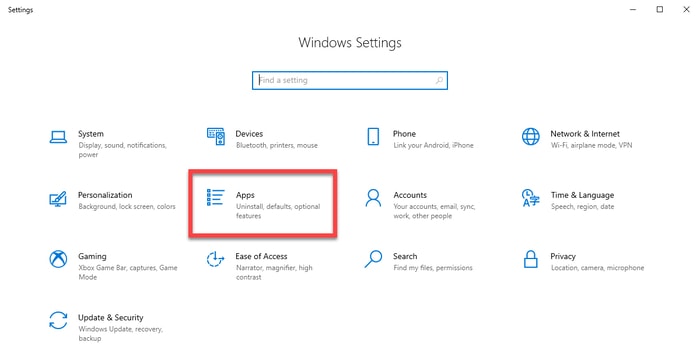
ステップ 2:次に、「切り取りとスケッチ」アプリが表示されるまで下にスクロールします。 検出されたら、[アンインストール] オプションをクリックしてデバイスから削除します。
ステップ 3:アンインストールしたら、Microsoft Store にアクセスして Snip & Sketch アプリケーションを検索し、ユーティリティを PC に再インストールします。
こちらもお読みください: Windows PC でスクリーンショットを撮る方法
Windows + Shift + SがWindows 10、11で機能しない:修正されました
要約すると、Windows で Win+Shift+S キーボード ショートカットを使用して写真をキャプチャしようとしたときに発生する可能性のある問題の解決に、上記のアプローチが役立つことを願っています。
Windows + Shift + S が機能しない問題を修正するのに最適な解決策を以下のコメントでお知らせください。 これに加えて、以下のコメントセクションで質問、疑問、またはさらなる提案を共有することもできます。
それだけです! テクノロジー関連の情報をさらに知りたい場合は、ニュースレターを購読し、ソーシャル メディアでフォローしてください。
